اگر گوشی اندرویدی دارید می تواند به راحتی آن را با استفاده از اپلیکیشن های موجود به کنترل تلویزیون تبدیل کنید. این اپلیکیشن قبلا با نام Play Movies and TV شناخته می شد، اما در حال حاضر با نام Google TV در دسترس است. در ادامه نحوه اتصال و کنترل تلویزیون با برنامه Google TV را بیان می کنیم پس تا انتها مقاله همراه ما باشید.
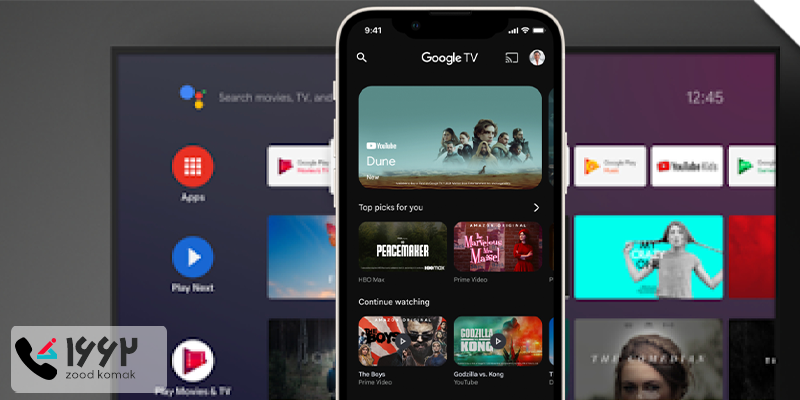
نحوه کنترل تلویزیون با برنامه Google TV
امکان کنترل کردن دستگاه (Chromecast with Google TV) با گوشی های موبایل اندرویدی زمانی امکان پذیر است که هر دو دستگاه به یک شبکه وای فای مشترک متصل باشند. برای کنترل تلویزیون با برنامه گوگل تی وی به صورت زیر عمل کنید:
1- اپلیکیشن Google TV را از پلی استور دانلود کنید و آن را روی گوشی همراه خود نصب کنید.
2- اپلیکیشن را اجرا کنید.
3- بر روی آیکون ریموت که در گوشه سمت راست پایین صفحه اپلیکیشن قرار دارد ضربه بزنید.
4- در اولین باری که این اپلیکیشن را اجرا می کنید، باید دسترسی Location را به آن بدهید. از میان گزینه هایی که در این مرحله نمایش داده می شود، While using the app را انتخاب کنید.
5- در این مرحله لیستی از دستگاه های Google TV در دسترس را مشاهده خواهید کرد. دستگاهی را که می خواهید آن را کنترل کنید، انتخاب نمایید.
6- یک کد شش رقمی بر روی تلویزیون شما نمایش داده می شود. آن را در اپلیکیشن گوشی وارد کنید.
7- حالا شما می توانید از گوشی خود به عنوان ریموت کنترل تلویزیون استفاده کنید. برای این منظور انگشت خود را بر روی صفحه نمایش گوشی swipe کنید. دکمه های Home، Back و Assistant همان طور که انتظار دارید، عمل می کنند. اگر swipe کردن را دوست ندارید، بر روی آیکون سه نقطه در گوشه سمت راست بالای صفحه ضربه بزنید.
8- از میان دو گزینه این بخش، بر روی D-pad control ضربه بزنید.
📺 تعمیر کنترل تلویزیون در زودکمک.
 علت داغ شدن تلویزیون رو می دونستی؟
علت داغ شدن تلویزیون رو می دونستی؟
روش سریع تر برای تبدیل گوشی اندرویدی به ریموت کنترل
یک روش سریع تر هم برای تبدیل کردن گوشی اندرویدی به ریموت کنترل Google TV وجود دارد. برای انجام این روش طبق روش زیر عمل کنید:
1- انگشت خود را از سمت بالا به پایین صفحه نمایش گوشی بکشید تا پنل نوتیفیکشن ها باز شود.
2- آیکون «مداد» را انتخاب کنید تا امکان ویرایش پنل نوتیفیکشن فراهم شود.
3- آیکون TV Remote را پیدا کنید. انگشت خود را بر روی آن قرار داده و نگه دارید و سپس آیکون را به منوی تنظیمات سریع گوشی drag کنید.
4- به این ترتیب آیکون TV Remote در پنل نوتیفیکیشن در دسترس خواهد بود. فقط کافی است تا آن را انتخاب کنید تا فعال شده و به صورت مستقیم به صفحه کنترل تلویزیون بروید.


 ست کردن کنترل با تلویزیون هوشمند
ست کردن کنترل با تلویزیون هوشمند اتصال Ps4 به تلویزیون
اتصال Ps4 به تلویزیون فعال کردن تایمر تلویزیون (غیر فعال کردن تایمر تلویزیون)
فعال کردن تایمر تلویزیون (غیر فعال کردن تایمر تلویزیون)






